Центр документации
Исчерпывающие технические руководства и справочники помогут вам освоить станки HARSLE и оптимизировать эффективность металлообработки
Как база данных ESA S630 может улучшить ваше программирование?
Хотите улучшить свои навыки программирования с помощью базы данных ESA S630? Вы обратились по адресу. В этой статье я расскажу, как база данных ESA S630 может кардинально изменить ваши программные проекты.
Изучив её функции и возможности, вы узнаете, как максимально эффективно использовать потенциал этой базы данных, обеспечивая повышение эффективности и качества выполнения задач разработки. Независимо от того, являетесь ли вы опытным программистом или новичком, понимание тонкостей базы данных ESA S630 может предоставить вам инструменты, необходимые для улучшения ваших проектов по программированию.
Понимание рабочих данных
При использовании ЕКА S630 База данных, вы можете улучшить свое программирование, легко получая доступ к важным рабочим данным, таким как абсолютная ВМТ, отключение звука и точка защемления изгиба.
Просто нажмите кнопку, чтобы открыть меню, выберите пункт 7 >> Информация о работе, и в окне отобразятся эти данные. Чтобы выйти, просто нажмите [Ok]Использование этих функций базы данных ESA S630 гарантирует точность и эффективность ваших проектов.
Выполнение программы в автоматическом режиме
После настройки числовой программы или расчета графической программы ее можно запустить в автоматическом режиме.
Автоматический режим можно включить нажатием этой кнопки.

Автоматическая графическая страница:
- Доступ: Просмотрите страницу автоматического построения графиков для расчетных графических программ, нажав [Графика].
- Главное окно: Отображает детали машин, конструкции пуансонов и матриц, а также состояние детали до и после гибки.
- Окно ориентации: Руководства по ориентации детали для каждого изгиба с указанием необходимых поворотов.
- Окно прогресса: Демонстрирует текущие данные по гибке, количеству деталей и разработке металлических листов.
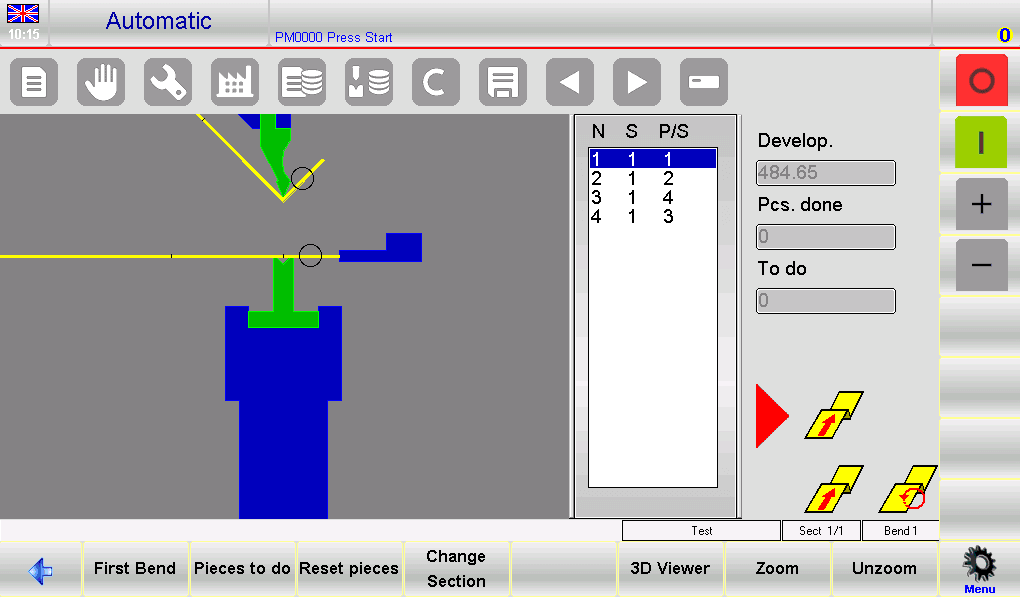
Автоматическая числовая страница:
- Числовой дисплей программы: Доступ как к числовым настройкам, так и к текущим квотам осей. Автоматический режим сохраняет целостность данных, предотвращая их изменение.
- Улучшенная читаемость: Легко удваивайте размер символа для лучшей видимости высот осей, что идеально подходит для управления большими объемами данных.
- Гибкий просмотр: Переключайтесь между двухсимвольным и одинарным размером текста простым нажатием кнопки для индивидуального просмотра.
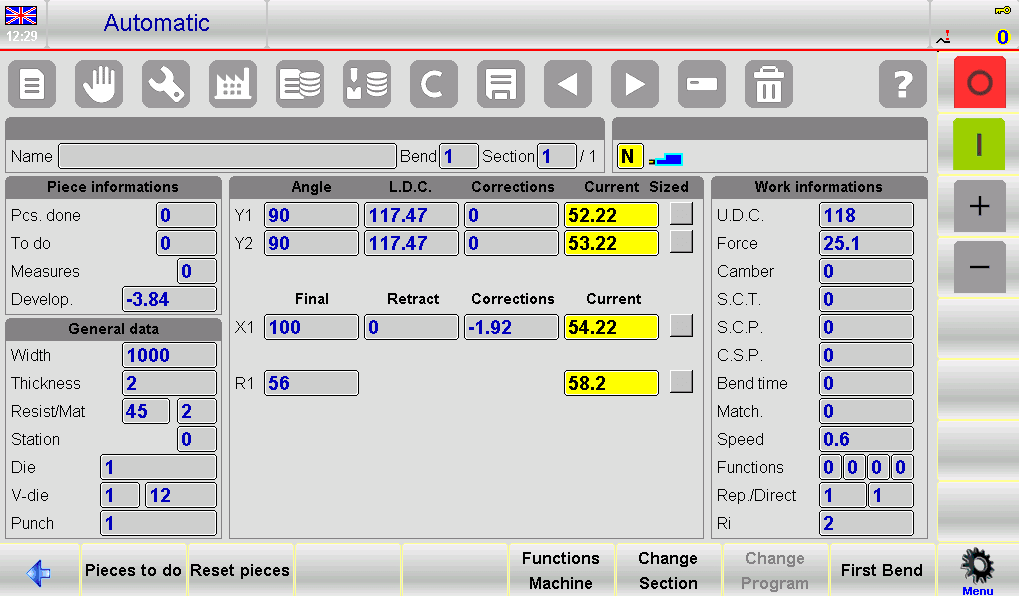
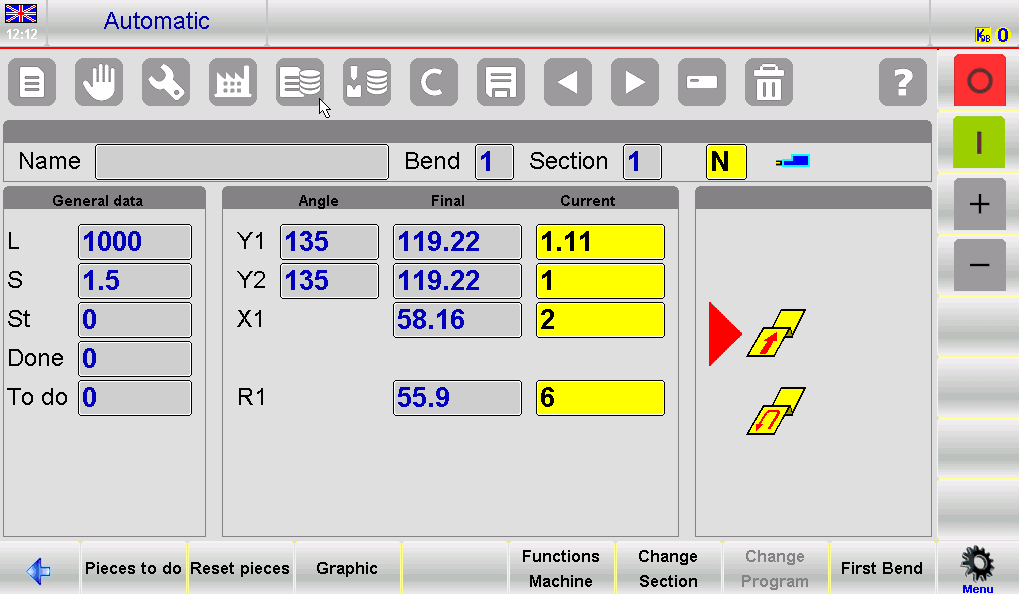
Выполнение автоматического цикла
Нажмите эту кнопку, чтобы запустить автоматический цикл, который позиционирует оси заднего упора для процесса гибки.

Нажмите кнопку педаль вниз для опускания ползуна и выполнения гибки, обеспечивая точные и стабильные результаты. После каждой гибки ползун автоматически возвращается в исходное положение, а оси заднего упора перемещаются для следующей гибки. После завершения всех запрограммированных гибок цикл плавно возобновляется с первой гибки для последующих операций.
Первый изгиб
Выбирать [Первый изгиб] для установления эталона для всех последующих изгибов в базе данных ESA S630.
Образец исполнения детали
- Корректировки: База данных ESA S630 содержит теоретические значения. Из-за возможных дефектов листового металла может потребоваться корректировка.
- Полуавтоматические коррекции:
- Образцы деталей можно посмотреть на странице ПОЛУАВТОМАТ.
- Поэтапно корректируйте угол или длину изгиба. Изменения отражаются в программе.
- Автоматическая процедура:
- Используйте АВТОМАТИЧЕСКУЮ страницу для процедур коррекции.
- Установите задние упоры и выполните гибку.
- Измерьте и откорректируйте длину и угол изгиба по мере необходимости.
- Внесите исправления в соответствующую колонку: «Кусок“, “Раздел",или "Сгибать“.
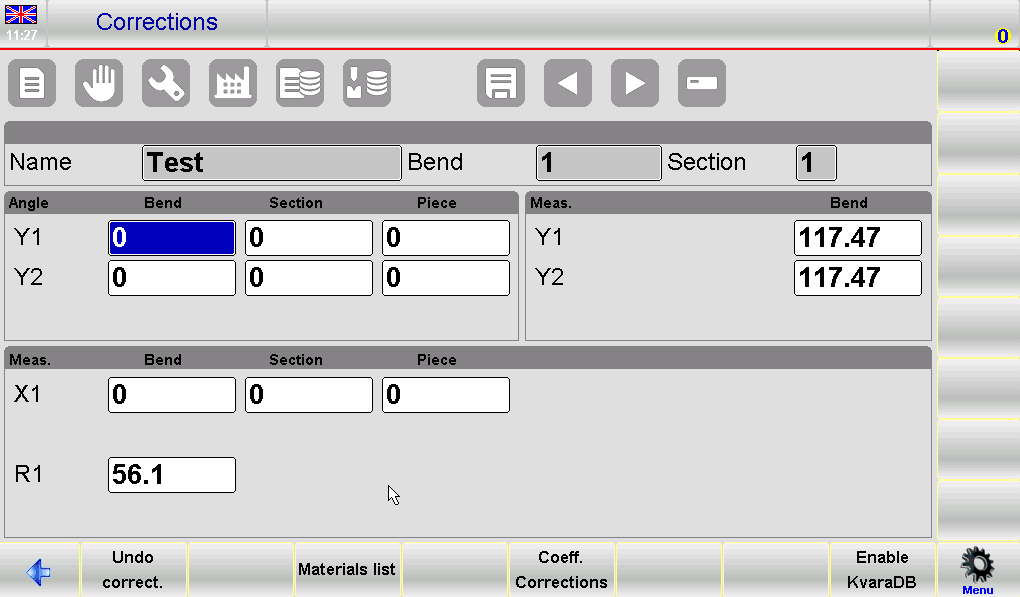
Настройка данных коррекции с помощью базы данных ESA S630
Ниже приведено краткое руководство по эффективной настройке данных коррекции с использованием базы данных ESA S630, гарантирующее точность и правильность выполнения ваших проектов.
- Ввод данных для исправлений:
- Для осей заднего упора введите данные коррекции в миллиметрах (мм), а для углов изгиба используйте градусы.
- Пример: введите +2,0° для изгиба, который закрыт на 2°, или -2,0°, если изгиб открыт на ту же величину.
- Регулировка длины изгиба:
- Если длина изгиба меньше желаемой, введите положительное значение в поле Корр. X1 Поле.
- Если больше, введите отрицательное значение, соответствующее обнаруженной разнице.
- Последовательные исправления:
- Последовательные исправления являются кумулятивными: последнее введенное значение добавляется к предыдущим.
- Пример: если изначально исправление составило +3,0°, но корректировка все еще необходима, необходимо добавить еще 1,0°.
- Регулировка отдельных цилиндров:
- Исправьте углы отдельно для цилиндров Y1 и Y2.
- Общие исправления применяют одинаковую регулировку угла для обоих цилиндров.
- Преимущества коррекции высоты тона и куска:
- Одновременно корректируйте данные о шаге и детали на одном этапе.
- Пример: Объедините ступенчатую коррекцию -2,0° с поэлементной коррекцией -1,0°, чтобы получить в общей сложности -3,0°.
Шаги для успешного исправления:
- Нажмите эту кнопку, чтобы изменить положение осей заднего упора после коррекции.

2. Повторите гибку и проверьте ее точность.
3. Если данные верны, продолжите обработку всех изгибов в программе ESA S630 Database с помощью кнопок навигации. Если данные неверны, скорректируйте текущие изгибы.
После завершения исправлений всех изгибов в базе данных ESA S630:
- Запустите автоматический цикл для выбранного изгиба, нажав .
- Изучите новые методы установки исправлений, как описано.
Используйте возможности базы данных ESA S630, чтобы гарантировать точное выполнение задач программирования, сократить количество ошибок и повысить общее качество проекта.
Как удалить корректировочные данные:
Чтобы удалить внесенные изменения, нажмите клавишу [Отменить исправление.]. Будут восстановлены значения, имевшиеся при открытии страницы.
Использование базы данных (необязательно)
Общая информация
База данных использует линейную интерполяцию для заполнения теоретических значений коррекции для изгибов без ранее сохранённых поправок. Это обеспечивает стабильную производительность при различных типах изгибов, постоянно совершенствуя машинное обучение.
Каждая база данных ESA S630 состоит из нескольких таблиц, каждая из которых соответствует определённому материалу. Настройте базу данных, выбрав различные поля, такие как угол изгиба, ширина листа и ширина V-образного штампа, при её настройке.
Поля подразделяются на ключевые поля для уникальной идентификации записей и поля коррекции для хранения соответствующих значений коррекции. Такие свойства, как порядок сортировки и параметры интерполяции, повышают эффективность поиска в базе данных.
Пример базы данных
В этом документе будет проиллюстрирован пример базы данных под названием FERO.
Структура базы данных FERO состоит из 6 полей, 4 ключи, и 2 значения поправок:
– (*)Угол изгиба
– (*)Ширина листового металла
– (*)Толщина листового металла
– (*)Инструменты
– Коррекция значений Y
Звездочки (*) обозначают ключ поля, остальные поля представляют исправления приобретенный.
Столы
Каждая таблица идентифицируется номером соответствующего материала (от 1 до 99). Также возможно добавить к таблице текстовое описание.
Все исправления, внесенные с течением времени для конкретного материала, также сохраняются в каждой из таблиц.
Каждая таблица, созданная внутри базы данных, наследует ее структуру, то есть те же ключевые и корректирующие поля, а также относительные свойства.
Как использовать базу данных Kvara
Включение базы данных Kvara:
- Перейти на страницу ИСПРАВЛЕНИЯ: Начните с перехода к ИСПРАВЛЕНИЯ страница для управления вашими исправлениями.
- Переключить функциональность базы данных: Использовать [Включить KvaraDB] и [Отключить KvaraDB] Чтобы активировать или деактивировать базу данных, нажмите на значок, если она включена.
- Корректирующее приобретение: При включении база данных ESA S630 позволяет автоматически получать поправки на РЕДАКТОР, АВТОМАТИЧЕСКИЙ, ПОЛУАВТОМАТ, и ИСПРАВЛЕНИЯ страниц.
Навигация по базе данных Kvara:
- Доступ к базе данных: Войдите в базу данных Kvara через страницу «Исправления» для управления настройками и полями.
- Таблицы материалов: Просмотр данных в табличном формате, отображающий текущую таблицу материалов или первую доступную таблицу, если ее нет.
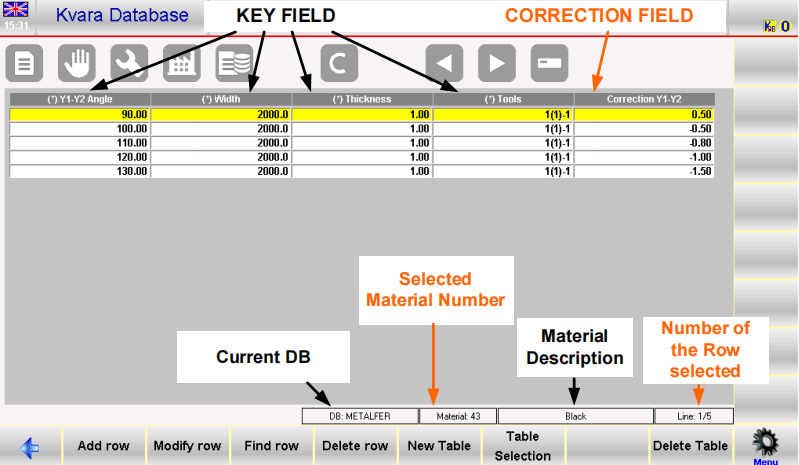
Структура базы данных:
- Конфигурация полей:
- Ключевые поля (4): Угол изгиба, ширина, толщина листового металла и используемые инструменты.
- Поле коррекции (1): Коррекция значений Y.
- Инструменты Поле: Перечисляет название штампа, номер V-образного штампа и пуансона (например, «Б(1)-1«означает умереть»Б“, V-die “1“, и удар “1“).
Выполнив эти шаги, вы сможете эффективно управлять исправлениями и оптимизировать процессы с помощью базы данных ESA S630.
Операции в таблицах
Выбор и удаление строк:
- Коснитесь строки таблицы, чтобы выбрать ее в базе данных ESA S630.
- Перемещайтесь между таблицами с помощью кнопок со стрелками.
- Удалите таблицу, нажав кнопку удаления и подтвердив нажатием «ДА.”
Действия функциональных клавиш:
[Добавить строку]: Добавьте новую строку для улучшения управления данными.
[Изменить строку]: Обновить выбранные строки с новыми исправлениями данных.
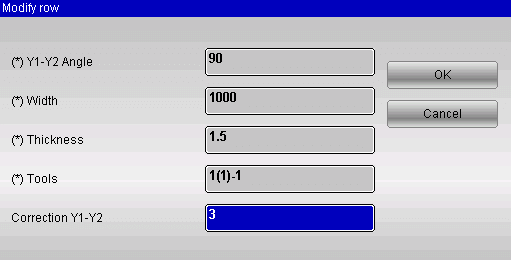
[Найти строку]: Поиск строк, соответствующих введенным ключевым значениям.
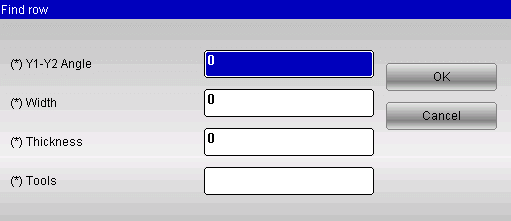
[Удалить строку]: Удалить выбранную строку из таблицы.
Выбор и свойства таблицы:
[Выбор таблицы]: Выберите таблицу из списка, нажав и подтвердив выбор с помощью [Ok].
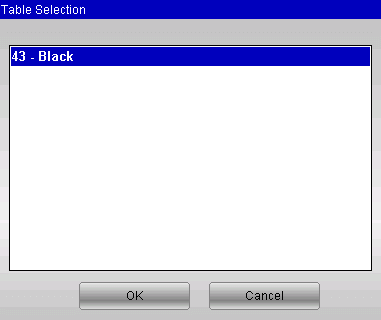
[Свойства таблицы материалов]: Настройте свойства, такие как типы полей, не меняя структуру таблицы.
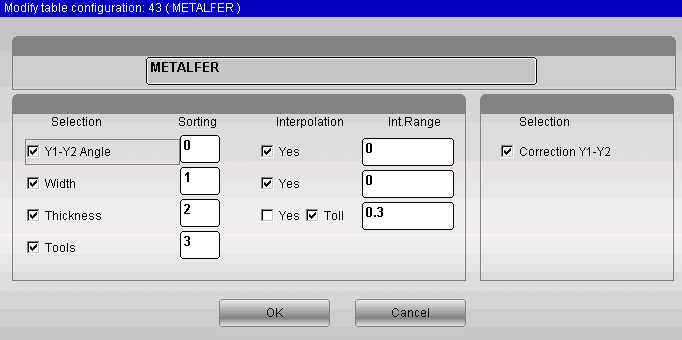
[Изменить имя таблицы]: Для ясности переименуйте описание материала.
[Сохранить таблицу как…]: Сохраните таблицу с новым кодом и описанием.
Работа с базами данных
Ниже приведены описания всех операций, которые можно выполнять с базами данных. Доступ к следующим функциям осуществляется из системного меню, которое открывается при нажатии кнопки меню.
0>> Создать новую базу данных: Легко создайте новый экземпляр базы данных ESA S630, настроив её структуру. Это включает в себя присвоение имени базе данных, выбор ключей и установку параметров коррекции. Вы также можете настроить такие свойства, как индекс сортировки и параметры интерполяции, для повышения точности извлечения данных.
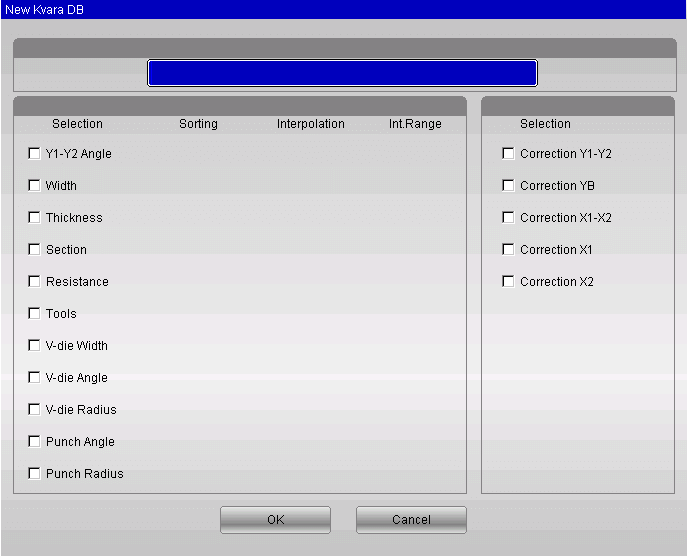
1>>Отключить исправления: Удалите конкретные исправления из базы данных, сосредоточившись только на необходимых корректировках.
2>>Изменить настройки базы данных: Отрегулируйте ключевые параметры и параметры интерполяции в таблицах для обеспечения единообразной обработки данных.
3>>Удалить базу данных: Удалите ненужные базы данных из системы для упрощения управления данными.
4>>Выбор базы данных: Легко выбирайте наиболее подходящую базу данных для ваших текущих задач.
5>> Сохранить текущую базу данных: Создайте резервную копию текущей базы данных на USB-устройстве для обеспечения безопасности и портативности.
6>> Сохранить все базы данных: Сохраните все базы данных на USB-устройстве, обеспечив защиту всего набора данных.
7>> Загрузить все базы данных: Быстрая загрузка всех сохраненных баз данных обратно в систему, сохранение целостности и доступности данных.
Управление исправительными учреждениями
Получение корректирующих значений
Упрощенный ввод исправлений:
- Включите функцию базы данных Kvara в базе данных ESA S630, чтобы легко получать поправки от РЕДАКТОР, ИСПРАВЛЕНИЯ, или ПОЛУАВТОМАТ страниц.
- Используйте [Вставить в KvaraDB] Функциональная клавиша позволяет записать исправления в соответствующую таблицу материалов. Если таблица не существует, вам будет предложено её создать.
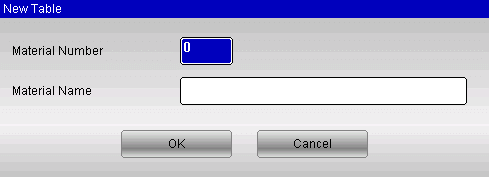
Избегайте дубликатов: Если вы повторно введете существующее значение, система спросит, хотите ли вы заменить старое значение, чтобы сохранить точность.
Режим самообучения для повышения эффективности: Включите режим самообучения, чтобы автоматически фиксировать исправления без необходимости использования [Вставить в KvaraDB] Каждый раз. Этот режим идеально подходит для новых настроек базы данных.
Нажмите кнопку [Включить самообучение. KDB] ключ: значок включения KvaraDB будет отображаться в правом верхнем углу:

KvaraDB включен в обычном режиме

KvaraDB включена в режиме самообучения
Использование поправочных значений
Интеграция автоматической коррекции
После включения базы данных Kvara значения коррекции автоматически определяются и применяются в числовых и графических программах. Любые изменения ключевых данных в Редактор или Полуавтоматический страницы предлагают системе внести соответствующие исправления.
Интерполяция данных
База данных выполняет линейную интерполяцию для заполнения отсутствующих данных коррекции. Она усредняет значения при обнаружении записей с более высокими и низкими значениями. Вы можете задать диапазон интерполяции, который определяет расстояние между этими записями.
Допуск толщины
Используйте допуск по толщине, чтобы применить поправки базы данных к изгибам с незначительно отличающейся толщиной. Исправления вносятся только в том случае, если в базе данных найдена толщина в пределах указанного допуска.
Таблица материалов
Как войти на страницу таблицы материалов:
Чтобы получить доступ к Таблица материалов страницу, выполните следующие действия:
– войдите на страницу исправлений, нажав эту кнопку

– нажмите [Список материалов] ключ
Страница выглядит так, как показано на рисунке:
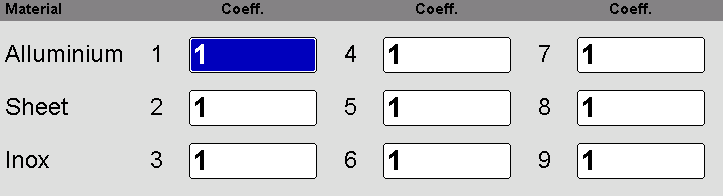
Как использовать коэффициент материалов:
- Откройте страницу таблицы материалов в базе данных ESA S630.
- Введите коэффициенты для корректировки расчетов растяжения материала.
- Значение по умолчанию — 1; отрегулируйте для изменения растяжения (например, 2 для двойного, 0,5 для половинного).
Как отключить расчет растяжения:
- Чтобы прекратить расчет растяжения, установите все коэффициенты на 0.
- Отключение этой функции означает отсутствие коррекции X в числовых программах и точных сумм сегментов в графических программах.
Сохранить и загрузить коэффициенты:
- Нажмите «Сохранить», чтобы сохранить коэффициенты во внешней памяти.
- Используйте [Загрузить с диска] для загрузки с USB-устройства.
- Сохраните или загрузите все коэффициенты, используя [Сохранить ВСЕ] и [Загрузить ВСЕ] функции.
Используйте базу данных ESA S630 для легкого управления поведением материалов и оптимизации проектов программирования.
Часто задаваемые вопросы (FAQ)
Как обеспечить безопасность данных при использовании базы данных ESA S630?
Внедрите строгий контроль доступа и регулярно обновляйте настройки безопасности базы данных. Используйте шифрование конфиденциальных данных и безопасные протоколы для передачи данных. Регулярно проверяйте права доступа пользователей к базе данных ESA S630 и проводите аудит безопасности, чтобы предотвратить несанкционированный доступ.
Может ли база данных ESA S630 обрабатывать крупномасштабные приложения?
Да, база данных ESA S630 разработана для поддержки крупномасштабных приложений. Её архитектура позволяет создавать масштабируемые решения, способные обрабатывать значительные объёмы данных и высокий пользовательский трафик без ущерба для производительности. Ознакомьтесь с вариантами масштабируемости, представленными в документации к базе данных, чтобы правильно настроить её.
Заключение
Подводя итог, можно сказать, что база данных ESA S630 — это мощный инструмент, способный значительно расширить ваши возможности программирования. Используя её обширные функции и ресурсы, вы сможете оптимизировать управление данными, повысить эффективность кода и разрабатывать более надёжные приложения. Понимание того, как эффективно использовать эту базу данных, позволит вам раскрыть её полный потенциал и использовать её сильные стороны для достижения лучших результатов программирования.
Для получения более подробной информации или по конкретным вопросам обращайтесь к нашей команде. Мы готовы ответить на любые ваши вопросы и предоставить рекомендации по оптимизации использования базы данных ESA S630. Кроме того, не забудьте ознакомиться с другими нашими документами, чтобы получить более подробную информацию и знания по смежным темам.













